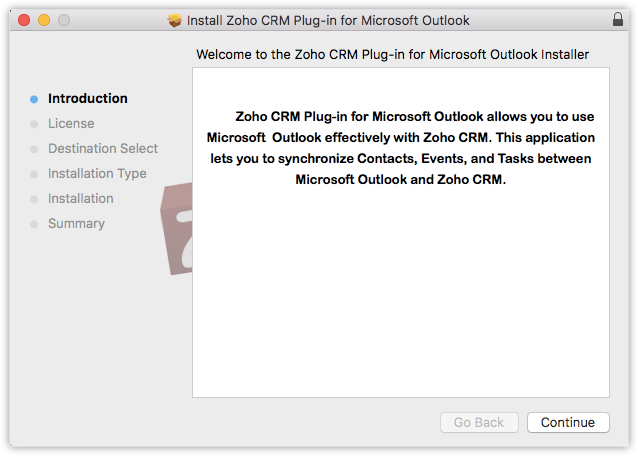Installation du plug-in Zoho CRM
Comment puis-je...
Installer le plug-in Zoho CRM (sous Windows)
Pour installer le plug-in Zoho CRM pour Microsoft Outlook, réalisez les étapes suivantes :
- Téléchargez et installez le plug-in en fonction de la version de Microsoft Outlook (version 32 bits ou 64 bits)
- Activez le plug-in Zoho CRM pour les utilisateurs
Remarque :
- Seuls les utilisateurs ayant des droits d'administrateur dans le système pour lequel Microsoft Outlook est disponible peuvent installer le plug-in.
- Vous devez disposer de détails de connexion Zoho valides pour vous connecter à Zoho CRM.
- Avant l'installation, l'application Microsoft Outlook doit être fermée dans votre système.
Télécharger et installer le plug-in Zoho CRM
Si vous mettez à jour le plug-in existant pour obtenir une nouvelle version, vous devez désinstaller le plug-in et l'installer à nouveau. Assurez-vous que l'application est fermée avant de la désinstaller.
Pour télécharger et installer le plug-in Zoho CRM
- Connectez-vous à votre compte Zoho CRM.
- Cliquez sur Setup (Configuration) > Marketplace > Microsoft > Zoho CRM Plug-in for Microsoft Outlook (Plug-in pour Microsoft Outlook).
- Sur la page Plug-in pour Outlook, sélectionnez la version de Microsoft Outlook dans la liste déroulante.
Vous pouvez vérifier la version de Microsoft Outlook dans votre système. - Cliquez sur Download (Télécharger) pour obtenir le fichier d'installation.
- Exécutez le fichier ZohoCRM_Plugin_for_Microsoft_Outlook.exe.
- Dans la boîte de dialogue de l'Assistant d'installation, cliquez sur Next (Suivant).
- Dans la boîte de dialogue License Agreement (Contrat de licence), lisez le contrat de licence puis cliquez sur Yes (Oui) pour l'accepter.
- Dans la boîte de dialogue Choose Destination Location (Choisir l'emplacement de destination), parcourez le dossier et cliquez sur Next (Suivant).
L'installation prendra quelques secondes.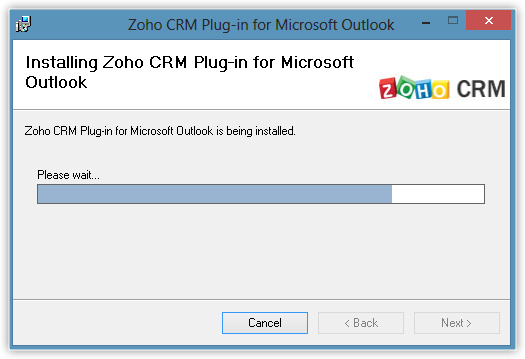
- Dans la boîte de dialogue Installation Completed (Installation terminée), cliquez sur Finish (Terminer) pour terminer l'installation.
Remarque :
- L'emplacement de destination par défaut est C:\Program Files\ZOHO\Zoho CRM Plug-in for Microsoft Outlook
Désinstallation du plug-in Zoho CRM
Pour désinstaller le plug-in Zoho CRM
- Sélectionnez Start (Démarrer) > Control Panel (Panneau de configuration).
- Sur la page Control Panel (Panneau de configuration), cliquez sur Add/Remove Programs (Ajouter ou supprimer des programmes).
- Dans la boîte de dialogue Add/Remove Programs (Ajouter ou supprimer des programmes), sélectionnez le plug-in Zoho CRM pour Microsoft Outlook et supprimez le programme.
Remarque :
- Si Microsoft Outlook est en cours d'exécution, vous devez fermer l'application avant de la désinstaller.
Installer le plug-in Zoho CRM (sous Mac)
Pour installer le plug-in Zoho CRM pour Microsoft Outlook, réalisez les étapes suivantes :
- Téléchargez et installez le plug-in pour Microsoft Outlook en fonction de la version de Microsoft Outlook.
- Activez le plug-in Zoho CRM pour les utilisateurs de Microsoft Outlook.
Remarque :
- Vous devez disposer de détails de connexion Zoho valides pour vous connecter à Zoho CRM.
Télécharger et installer le plug-in Zoho CRM
Si vous mettez à jour le plug-in Zoho CRM existant pour Microsoft Outlook, assurez-vous de fermer l'application avant d'installer la nouvelle version.
Pour télécharger et installer le plug-in Zoho CRM pour Microsoft Outlook
- Connectez-vous à votre compte Zoho CRM.
- Cliquez sur Setup (Configuration) > Marketplace > Microsoft > Zoho CRM Plug-in for Microsoft Outlook (Plug-in pour Microsoft Outlook).
- Sur la page Plug-in pour Outlook, sélectionnez Microsoft Outlook pour Mac 2011 & 2016 dans la liste déroulante.
Vous pouvez vérifier la version de Microsoft Outlook dans votre système. - Cliquez sur Download (Télécharger) pour obtenir le fichier d'installation.
- Décompressez le fichier Zoho_CRM_Plug-in_for_Microsoft_Outlook.zip. Ce dernier contient le fichier Zoho_CRM_Plug-in_for_Microsoft_Outlook.pkg .
- Cliquez sur Continue (Continuer).
- Dans la boîte de dialogue License Agreement (Contrat de licence) , lisez le contrat de licence puis cliquez sur Continuer (Continue) > Agree (Accepter) pour l'accepter.
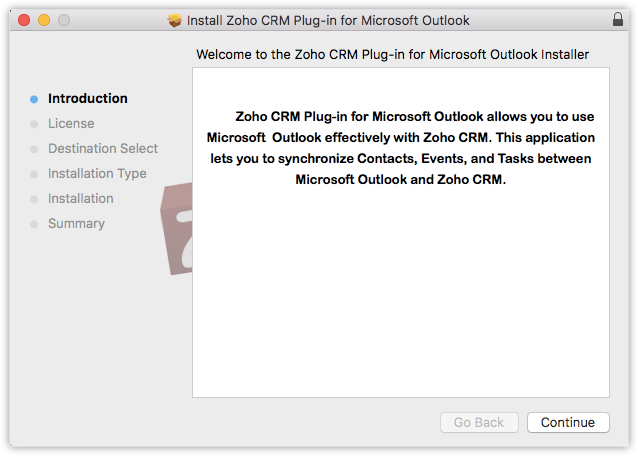
- Après l'installation, accédez à l'application dans la barre de menu lorsque Microsoft Outlook est ouvert.
Si l'icône n'est pas visible, lancez le plug-in Zoho CRM pour Microsoft Outlook dans Applications.
n'est pas visible, lancez le plug-in Zoho CRM pour Microsoft Outlook dans Applications.
Désinstallation du plug-in Zoho CRM
Pour désinstaller le plug-in Zoho CRM pour Microsoft Outlook
- Quittez l'application Microsoft Outlook dans la barre de menu.
- Supprimez le plug-in Zoho CRM pour Microsoft Outlook dans le dossier Applications de Mac.